Como Actualizar Ps4 Sin Usb?
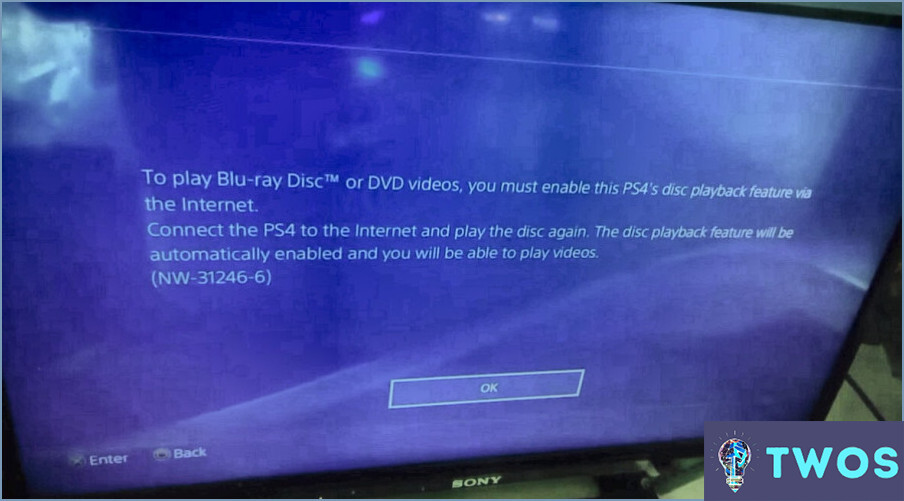
Cómo actualizar la PS4 sin USB es un proceso sencillo. El primer paso es asegurarte de que tu PS4 está conectada a Internet. Esto se puede hacer a través de una conexión Ethernet por cable o una conexión inalámbrica Wi-Fi.
Una vez conectado, navega hasta la sección menú principal de tu PS4. Desde aquí, dirígete al menú "Ajustes" que normalmente se encuentra en la parte superior del menú. Dentro del menú "Configuración", encontrará una opción etiquetada como "Actualización del software del sistema". Seleccione esta opción para continuar.
Al seleccionar "Actualización del software del sistema", su PS4 automáticamente comprobará si hay actualizaciones disponibles. Si hay una actualización disponible, aparecerá una notificación en tu pantalla. A continuación, tendrás la opción de "Descargar" la actualización.
Tras seleccionar "Descargar", la actualización comenzará a descargarse en segundo plano. Puedes seguir utilizando tu PS4 con normalidad durante este tiempo. Una vez finalizada la descarga, recibirás una notificación. En este punto, puedes elegir entre "Instalar" la actualización.
Durante el proceso de instalación, es posible que tu PS4 deba reiniciarse. Es importante no apague su PS4 durante este tiempo. ya que podría causar problemas con la instalación de la actualización.
Recuerda, mantener tu PS4 actualizada te asegura el acceso a las últimas funciones y mejoras, mejorando tu experiencia de juego.
¿Cómo se actualiza PS4 manualmente?
Cómo actualizar tu PS4 manualmente es un proceso sencillo. Comience por navegar a la página de Menú de configuración en la pantalla principal de tu consola. Una vez allí, busque la opción etiquetada como Actualización del sistema. Al seleccionarla, accederá a una nueva pantalla en la que encontrará la opción última actualización del sistema. Seleccione esta actualización para iniciar la descarga. Una vez completada la descarga, el sistema te pedirá que instales la actualización. Sigue las instrucciones en pantalla para instalar correctamente la actualización, asegurándote de que tu PS4 se mantiene al día con las últimas funciones y parches de seguridad.
¿Por qué mi PS4 no encuentra el archivo de actualización?
Actualizaciones dañadas, Problemas de conectividad a Internet y problemas de red son razones comunes por las que su PS4 puede no encontrar el archivo de actualización. Si el archivo de actualización está dañado, no será reconocido. Del mismo modo, sin una conexión a Internet estable, tu PS4 no puede acceder al archivo de actualización en línea. Los problemas de red también pueden impedir la comunicación exitosa entre tu PS4 y el servidor de actualización.
Para solucionar problemas, ten en cuenta los siguientes pasos:
- Reinicia tu PS4: Esto a menudo puede resolver pequeños fallos de software.
- Compruebe su conexión a Internet: Asegúrate de que tu PS4 está conectado a internet.
- Vuelve a conectar tu PS4 a internet: Desconectar y volver a conectar puede ayudar a restablecer la conexión.
- Descarga la actualización desde otro dispositivo: Si todo lo demás falla, prueba este método alternativo.
Por qué mi PS4 está atascada en modo seguro?
Si tu PS4 está atascada en Modo a prueba de fallos, es probable que se deba a un problema de software del sistema. Modo a prueba de fallos es un modo de diagnóstico que te permite solucionar problemas con tu consola. Aquí hay algunas razones por las que tu PS4 puede estar atascada en Modo a prueba de fallos:
- Actualización incompleta: Si una actualización de software del sistema se interrumpió o no se completó correctamente, puede hacer que la consola se atasque en Modo a prueba de fallos.
- Problemas con el Disco Duro: Los problemas con el disco duro, como la corrupción o el fracaso, puede desencadenar el bucle de modo seguro.
- Fallos de Hardware: Los componentes de hardware defectuosos, como una fuente de alimentación dañada o un cable HDMI defectuoso, también pueden provocar la activación del Modo Seguro.
Para resolver el problema, siga estos pasos:
- Reinicie: Apaga tu PS4 por completo y vuelve a encenderla.
- Actualizar el software del sistema: Conecta tu PS4 a Internet y actualiza el software del sistema. Asegúrate de seguir atentamente las instrucciones en pantalla.
- Reconstruir base de datos: Si la actualización no funciona, intente reconstruir la base de datos en modo seguro. Este proceso puede arreglar los datos corruptos y resolver algunos problemas de software.
Si estos pasos no solucionan el problema, se recomienda ponerse en contacto con el servicio de asistencia de Sony PlayStation para obtener más ayuda.
¿Cómo se consiguen mods en PS4?
A obtener mods en PS4, el proceso puede variar en función del juego y de la comunidad del plataformero. Aquí tienes algunos pasos a seguir:
- Únete a los foros y grupos de la comunidad relacionados con tu juego de interés. Estas plataformas suelen compartir recursos y consejos de modding.
- Busca tutoriales o guías de modding en línea. Internet es un vasto recurso para encontrar guías paso a paso y tutoriales en vídeo.
- Acércate a otros jugadores. Pueden proporcionar experiencia de primera mano y consejos sobre modding de juegos específicos.
Recuerda que el proceso puede variar, así que la paciencia y la investigación son clave.
¿Cómo conecto mi PS4 a mi teléfono?
Cómo conectar la PS4 al teléfono es un proceso sencillo. En primer lugar, descarga la aplicación PlayStation App en tu dispositivo móvil, disponible tanto en plataformas iOS como Android. Como alternativa, se puede descargar una cable USB se puede utilizar para una conexión directa entre los dos dispositivos. Por último, Bluetooth es otra opción viable para establecer una conexión.
¿Qué tamaño tiene el archivo de reinstalación de PS4?
El Archivo de reinstalación de PS4 no es excesivamente grande, llegando a un tamaño aproximado de 5 GB. Este tamaño es manejable para la mayoría de las conexiones a Internet, lo que permite un proceso de descarga e instalación relativamente rápido. Es importante tener en cuenta que el tiempo real que se tarda en descargar e instalar este archivo puede variar en función de la velocidad de Internet y la carga actual en los servidores de Sony.
¿Se puede hacer screen mirror en PS4?
Sí, puedes hacer screen mirror en PS4. Para empezar, asegúrate de que tu televisor y tu PS4 están conectados a la misma red. A continuación, navega hasta los Ajustes del sistema en tu PS4 y localiza la opción de "Screen Mirroring". En tu televisor, pulsa el botón "Screen Mirroring" y selecciona "PS4" entre las opciones disponibles. Una vez hecho esto, podrás ver el contenido de tu televisor directamente en tu PS4.
Deja una respuesta

Artículos Relacionados